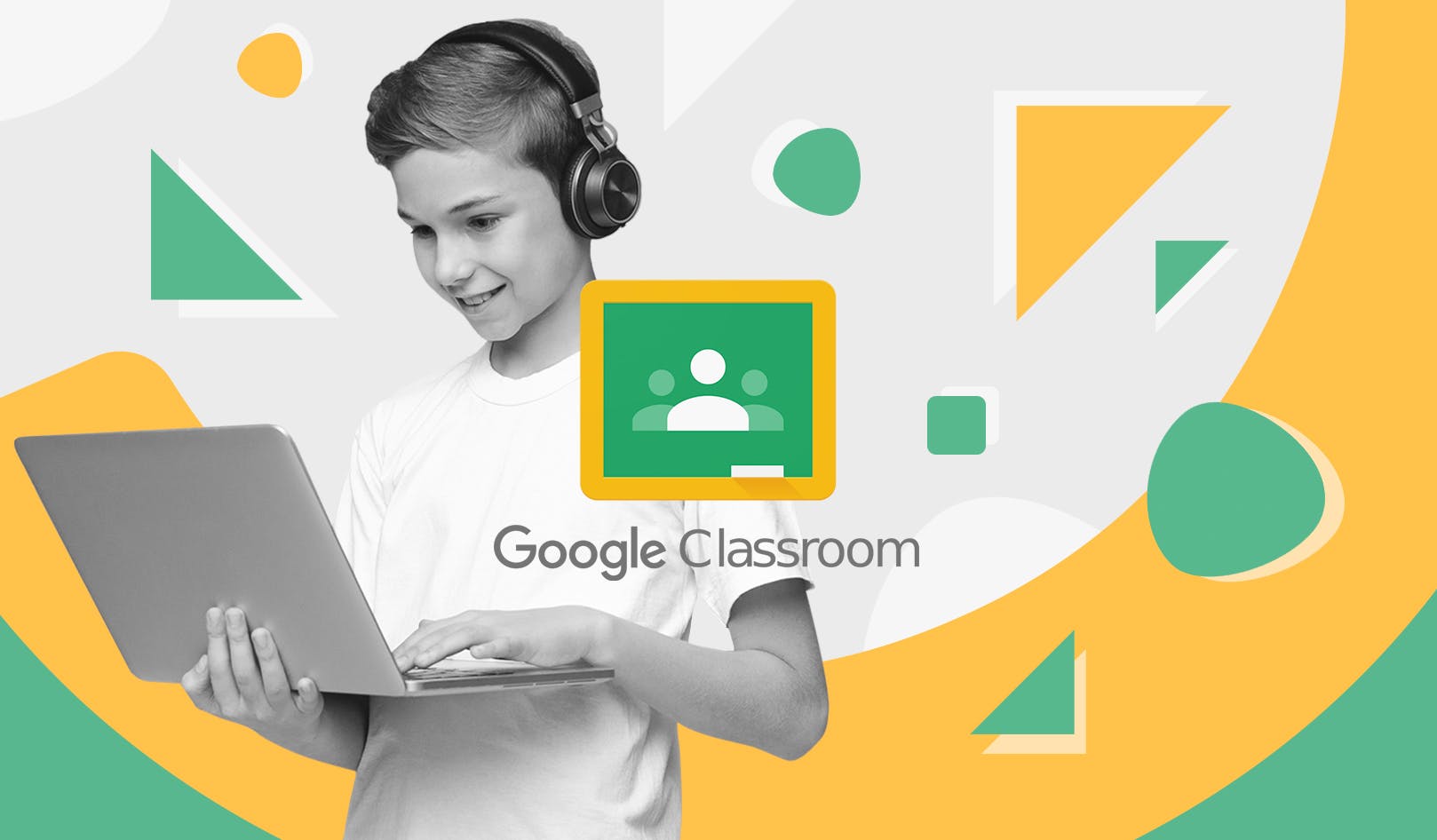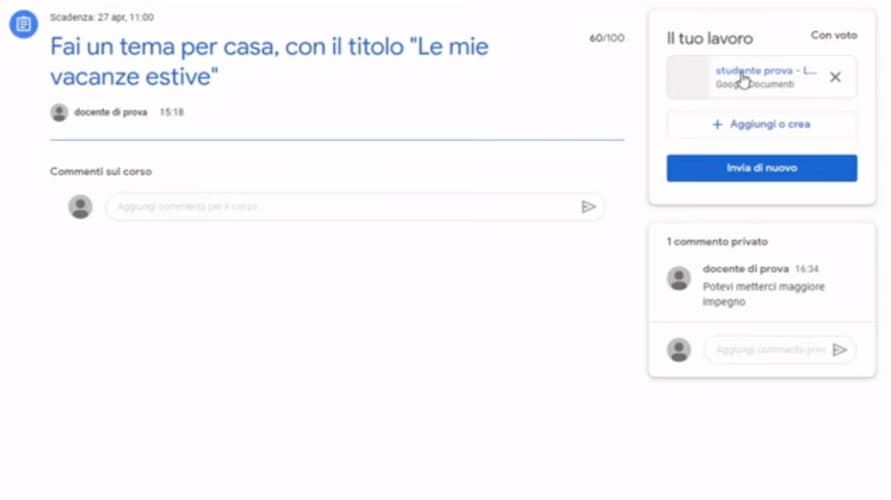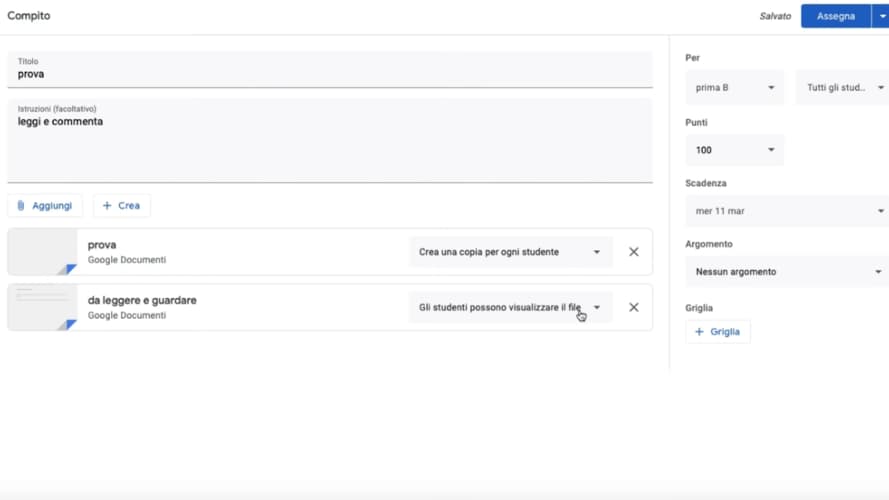Al tempo della pandemia, studenti e docenti italiani hanno imparato a conoscere Google Classroom, lo strumento più utilizzato dalle scuole e università del nostro Paese per l’assegnazione, lo svolgimento e la valutazione dei compiti a casa. Come in tutte le cose, c’è chi è riuscito ad adattarsi in fretta alle nuove modalità di lavoro, altri invece hanno avuto – o hanno ancora – bisogno di tempo per assimilare le novità.
Nello specifico, uno degli ostacoli più difficili da digerire in Classroom è rappresentato dalle correzioni. Diciamo che è una difficoltà bipartisan, riguarda infatti sia gli studenti che gli insegnanti.
Ecco perché abbiamo pensato di preparare una guida, semplice ma esaustiva, su come vedere le correzioni su Classroom. Clicca e vai all’argomento che ti interessa di più tra le voci presenti nell’indice qui sotto.
Indice:
Cos’è Google Classroom
Anzitutto, per chi ancora non lo sapesse, spendiamo giusto due-tre righe per la presentazione del tool online. Google Classroom è un servizio web gratuito sviluppato da Google per le scuole e le università di tutto il mondo. L’obiettivo è di rendere più accessibile l’universo della didattica online sia per gli studenti che per i docenti. Con Classroom gli insegnanti hanno la possibilità di creare e distribuire il materiale didattico ai propri alunni, e quest’ultimi di svolgere i compiti a casa. Inoltre, i docenti hanno accesso anche ad altri strumenti specifici, attraverso cui possono ad esempio richiedere una o più correzioni, aggiungere note private e, infine, valutare il compito nel suo complesso.
Come vedere le correzioni su Classroom studenti
Per vedere le correzioni su Classroom studenti da computer accedi al tuo account, entra nella sezione Da fare e apri la scheda Completato. Da qui spostati su Tutti i corsi, quindi seleziona il corso desiderato e apri il compito di cui vuoi visualizzare le correzioni.
Nel caso il compito sia stato creato attraverso la modalità Domanda, puoi leggere le eventuali modifiche richieste dall’insegnante nel box Commento privato posizionato nella colonna di destra.
Invece, se l’elaborato è stato creato tramite la modalità Compito e doveva essere svolto con Disegni Google, Presentazioni Google o Documenti Google, ti basterà cliccare sul documento desiderato presente sotto l’intestazione Il tuo lavoro. Nella nuova pagina visualizzata, vedrai le correzioni del docente nella barra laterale collocata a destra.
In caso di svolgimento del compito con lo strumento di lavoro Fogli Google, le correzioni sono evidenziate tramite un’etichetta gialla. Per visualizzare il commento riportato a margine dall’insegnante, sposta il cursore sopra ciascuna cella colorata di giallo.
Un’altra modalità presente su Classroom è Compito con quiz, che di solito richiede l’utilizzo di Google Moduli. Se questo è il tuo caso, puoi vedere le risposte corrette tramite una leggera pressione sul bottone Visualizza punteggio che appare al termine della prova.
Se il pulsante Visualizza punteggio non dovesse comparire alla fine del compito, non preoccuparti. Infatti, ciò significa che il tuo insegnante ha provveduto a modificare le impostazioni del modulo, avendo selezionato l’opzione Successivamente, dopo la revisione manuale. In tal caso, riceverai le modifiche richieste manualmente dall’insegnante via email, allo stesso indirizzo di posta elettronica indicato al momento della consegna del compito.
Come vedere le correzioni su Classroom docenti
Se sei un docente, per vedere le correzioni apportate da un tuo studente al compito assegnato collegati su Google Classroom ed entra nella sezione Da correggere. Dopodiché clicca sulla voce Tutti i corsi, quindi scegli il corso desiderato e seleziona l’opzione Corretti collocata nel menu in alto. Ora non ti resta che selezionare il compito di cui intendi visualizzare le correzioni apportate dall’alunno.
Nella nuova pagina che si apre, oltre a verificare che le correzioni richieste siano state eseguite, puoi aggiungerne delle altre o, eventualmente, modificare il voto assegnato in precedenza. Al termine, clicca sul pulsante Restituisci per inviare una seconda volta il compito allo studente in questione.
Nota: Classroom è disponibile anche come app gratuita su Google Play Store e App Store. Eccetto per qualche voce, i passaggi da seguire per vedere le correzioni rimangono quelli indicati qui sopra.
Conclusioni
La nostra guida su come visualizzare le correzioni su Google Classroom termina qui. Hai già usato prima di oggi il servizio web gratuito di Big G? Cosa ne pensi? Consiglieresti un’altra piattaforma per svolgere i compiti di scuola? Facci sapere cosa ne pensi lasciando un commento qui sotto, siamo curiosi di conoscere la tua opinione in merito.
Leggi anche: Migliori notebook per studenti, la nostra selezione (aggiornata)
I nostri contenuti da non perdere:
- 🔝 Importante: Pazza Octopus Energy: nuova offerta imbattibile, bloccala ora per 12 mesi per risparmiare su Luce e Gas
- 💻 Scegli bene e punta al sodo: ecco le migliori offerte MSI notebook business Black Friday 2025
- 💰 Risparmia sulla tecnologia: segui Prezzi.Tech su Telegram, il miglior canale di offerte
- 🏡 Seguici anche sul canale Telegram Offerte.Casa per sconti su prodotti di largo consumo